TortoiseSVN 是 Subversion 版本控制系统的一个免费开源客户端,可以超越时间的管理文件和目录。
TortoiseSVN 安装
安装包下载
下载地址:https://tortoisesvn.net/downloads.html , 页面里有安装包、语言包下载链接。目前最新版为 1.13.1 ,页面默认提供最新版和次新版两个版本,且分别提供32位和64位。根据自己操作系统选择最新版本即可(目前大都是64位操作系统)
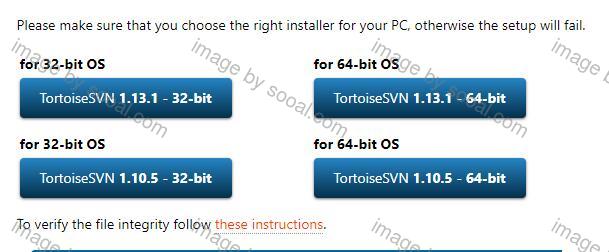
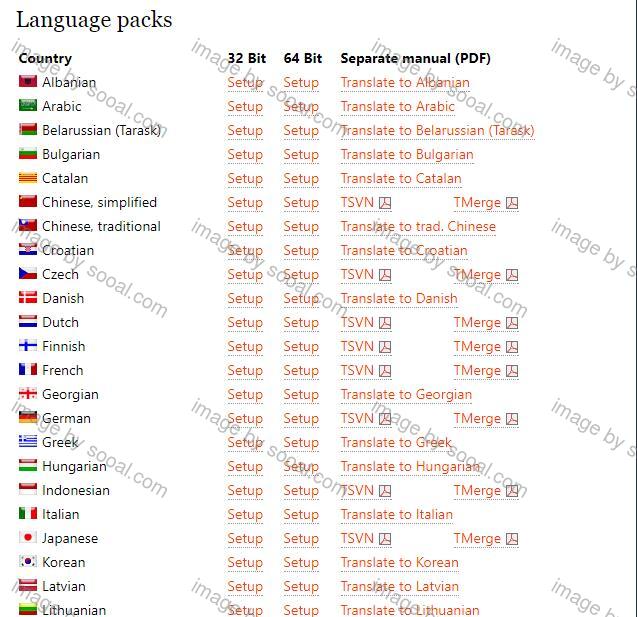
也可以通过官方提供的仓库下载,下载地址: https://osdn.net/projects/tortoisesvn/storage/1.13.1/
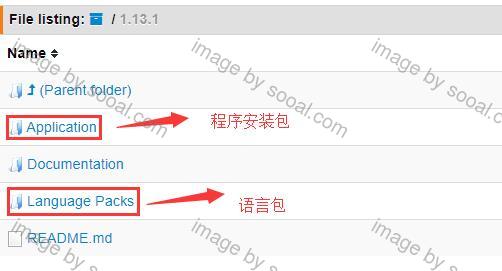
程序默认是英文语言,如需其他语言,可下载相应语言包进行安装。
安装
双击运行下载的 TortoiseSVN 安装程序 TortoiseSVN-1.13.1.28686-x64-svn-1.13.0.msi。

程序默认语言为英文,可单独下载所需语言包进行安装,本文以中文语言包为例,运行下载的 TortoiseSVN 中文语言包

正确安装后,应该进行一次的重启,以确保 TortoiseSVN 的正确无误。
修改 TortoiseSVN 默认语言
TortoiseSVN 安装完后默认的界面是英文的,如果已经安装了其他语言包,可以通过设置切换成已安装语言

TortoiseSVN 的使用
建立一个 sooal 的工作目录
所谓的工作目录其实就是您平常用来存放工作档案的地方。通常我们会等到自己的工作做的一个段落的时候再进行备份。所以我们平常都是在 工作目录 下面工作,等到适当时机再 commit 到 repository 中。举例来说,我们想在 D 盘下面建立一个名为 sooal 的目录。首先先把这个目录建立出来
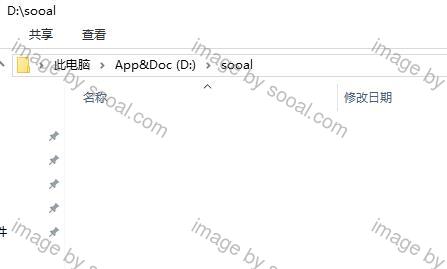
进入创建的目录在空白处按下右键后(您也可以在sooal目录的icon上按,也可以在sooal目录内空白处按),选择 SVN checkout。
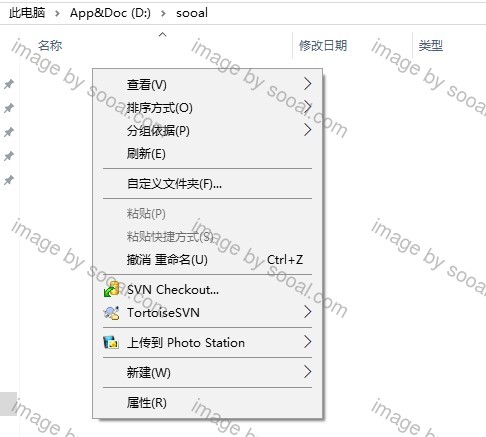
接着您可以看到如下的画面
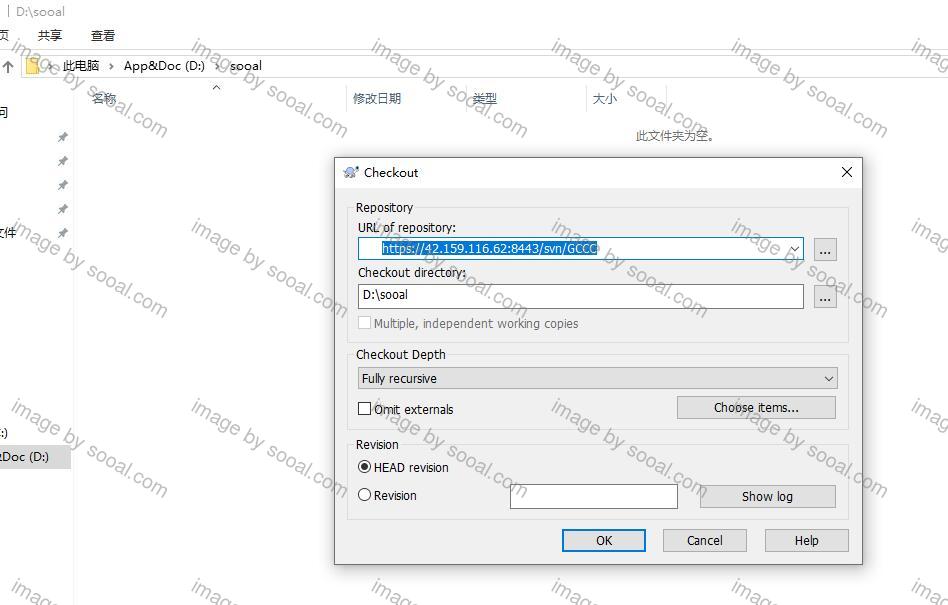
首先我们要填入的是 repository(版本库)的位置,对于 SVN 来说,repository 的位置都是 URL。版本库 URL 这里填入我们的版本仓库地址 https://ip:port/svn/GCCC。接着,稍微看一下 Checkout directory(检出至目录),这个字段应该要指向您的 工作目录,即sooal目录。
确认后,按下OK按钮,您应该可以看到如下信息窗口(初次安装和初次使用会提示,非初次则不显示)

在证书确认界面,选择第一选项即可。接着会弹出登录界面,输入分配好的用户名和密码,点击OK按钮进行登录。
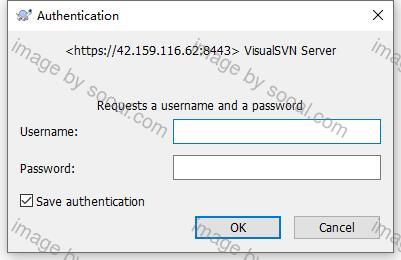
如果用户名和密码无误,则会自动将repository(版本库)中的文件目录和文件checkout到本地的工作目录。
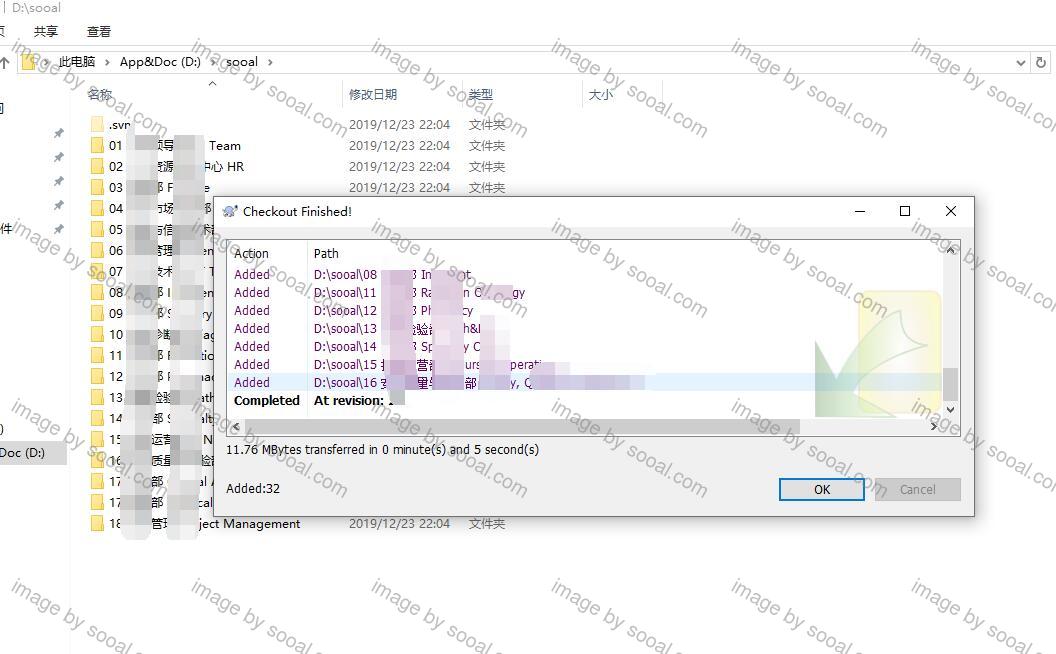
新增档案及目录到 Repository 中 add commit
创建目录 “88 演示目录”, 在目录里新增文件
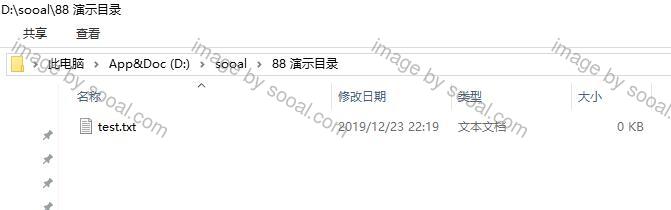
在创建的目录 “88 演示目录”上右击,选择 add ,如下图
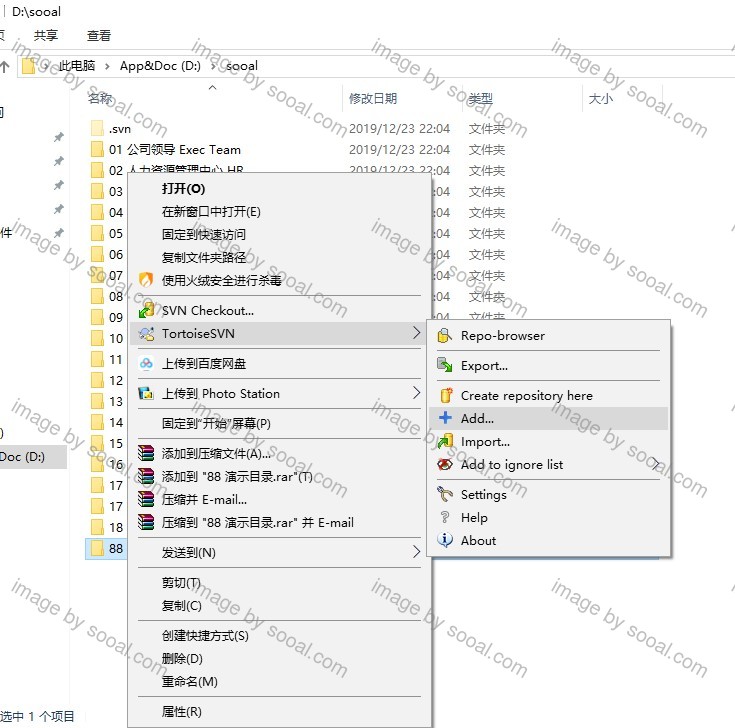
出现如下对话框,按需选择要加入到库中的文件夹和文件,点击 OK 即可。
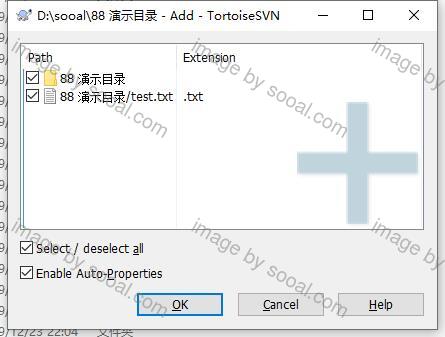
这个 Add(增加)的动作并未真正的将档案放到 Repository 中。仅仅是告知 SVN 准备要在 Repository 中放入这些档案。
这些档案真正的放入到 Repository 中,空白处右键选择 SVN commit(提交) 紧接着,您将会看到如下的窗口出现:
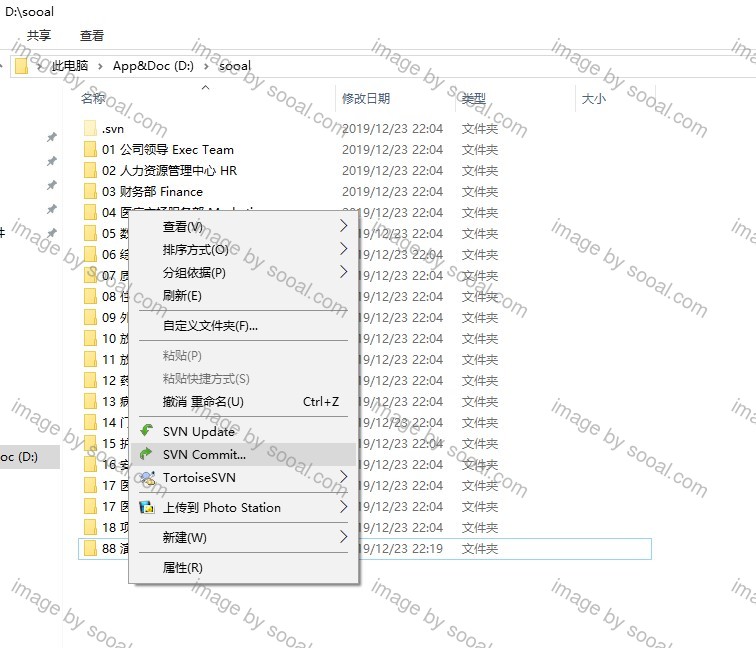
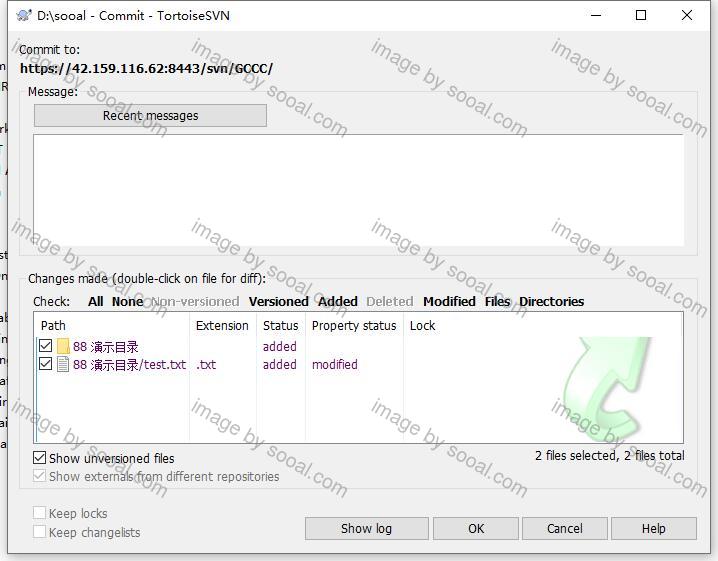
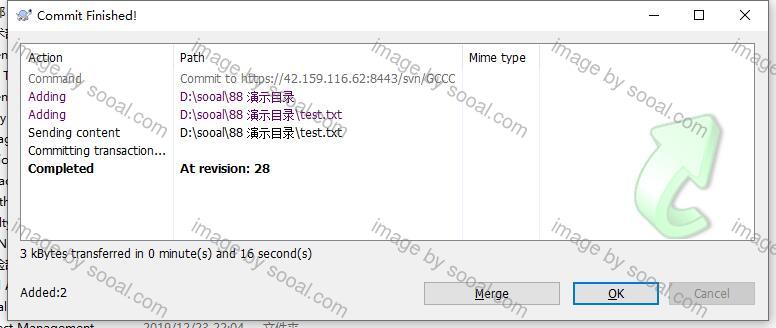
在这里可以清楚地了解到哪些档案要被 commit 到 repository(版本库)中。同样的,如果您有档案不想在这个时候 commit 到 Repository,您可以取消选取的档案,这样他们就不会被 commit 到 Repository 中。在"信息"文本框中可以写入对本次 commit 的说明。
点击"确认"后完成 commit 动作,然后您可以到 sooal 目录中,确定是否所有的档案 icon 都有绿色勾勾在上面,这样代表您的档案都正确无误的到 repository 中。
更新档案及目录 update
由于版本控制系统多半都是由许多人共同使用。所以,同样的档案可能还有人会去进行编辑。为了确保您工作目录中的档案与 Repository 中的档案是同步的。建议您在编辑前都先进行更新的动作。
在想要更新的档案或目录 icon 上面按下鼠标右键。并且选择 SVN Update。
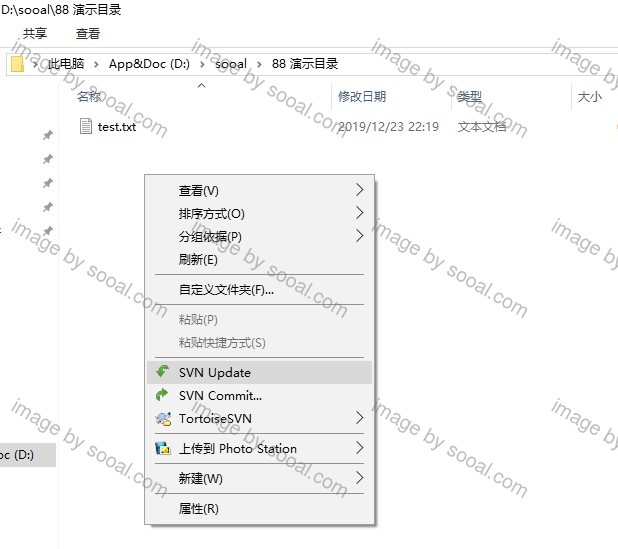
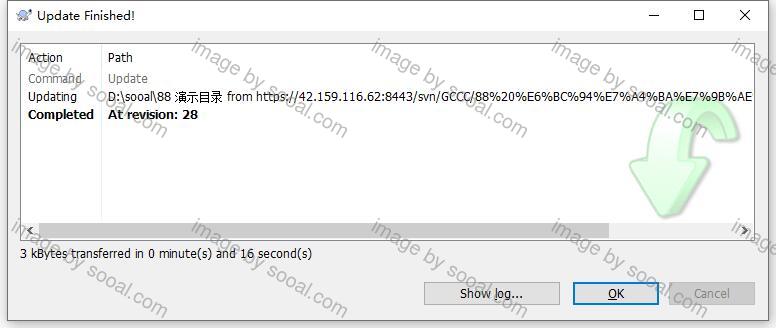
有时我们需要回溯至特定的日期或是版本,这时就可以利用 SVN 的 Update to revision 的功能。在想要更新的档案或目录 icon 上面按下鼠标右键。并且选择 TortoiseSVN->Update to revision(更新至版本)。
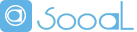 Sooal
Sooal